win7待机时间怎么设置 win7如何设置待机时间
更新时间:2023-08-30 10:52:04作者:skai
我们使用win7操作系统的小伙伴应该都清楚,我们的win7电脑如果一段时间不操作的话就会进入待机状态,我们很多小伙伴感觉这个时间太短了,想要自己设置一下,但是却又不知道在哪里设置,那么win7待机时间怎么设置呢?接下来小编就带着大家一起来看看win7如何设置待机时间。
具体方法:
1、点击系统和安全
打开控制面板,点击系统和安全选项。

2、点击电源选项
点击页面下方的电源选项。
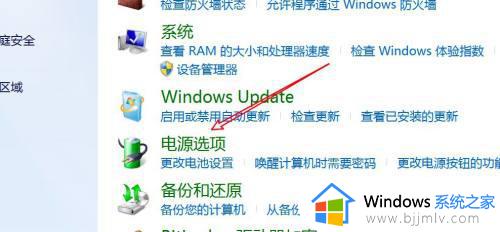
3、点击更改计划设置
点击页面下方的更改计划设置。
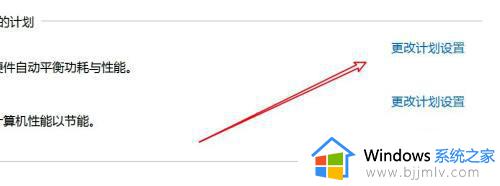
4、点击下拉框
点击进入睡眠状态下拉框。
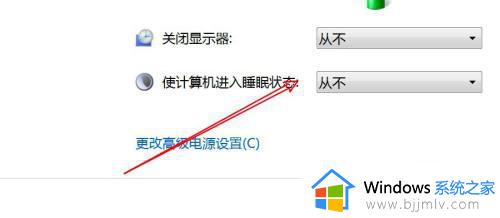
5、选择时间
从下拉选项点击选择时间即可。
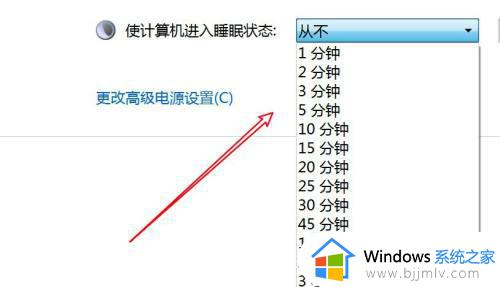
以上全部内容就是小编带给大家的win7设置待机时间方法详细内容分享啦,小伙伴们如果你们有需要的话可以参照小编的内容进行操作,希望本文可以有效的帮助到你。
win7待机时间怎么设置 win7如何设置待机时间相关教程
- win7电脑待机时间怎么设置 win7电脑待机时间在哪里设置
- win7设置待机时间方法 win7在哪里设置待机时间
- win7更改待机时间怎么更改 win7系统怎么设置待机时间
- windows7待机时间怎么设置 windows7待机时间在哪里设置
- win7笔记本怎么设置待机时间 win7电脑屏幕待机时间在哪里设置
- win7定时关机怎么设置时间 win7如何设置定时关机时间
- w7的待机时长如何调整 怎么调w7待机时间
- win7如何设置定时关机时间 win7设置定时自动关机方法
- win7怎么设置定时关机 win7设置定时关机时间方法
- win7怎么设置自动锁屏时间 win7屏幕自动锁屏时间如何设置
- win7系统如何设置开机问候语 win7电脑怎么设置开机问候语
- windows 7怎么升级为windows 11 win7如何升级到windows11系统
- 惠普电脑win10改win7 bios设置方法 hp电脑win10改win7怎么设置bios
- 惠普打印机win7驱动安装教程 win7惠普打印机驱动怎么安装
- 华为手机投屏到电脑win7的方法 华为手机怎么投屏到win7系统电脑上
- win7如何设置每天定时关机 win7设置每天定时关机命令方法
win7系统教程推荐
- 1 windows 7怎么升级为windows 11 win7如何升级到windows11系统
- 2 华为手机投屏到电脑win7的方法 华为手机怎么投屏到win7系统电脑上
- 3 win7如何更改文件类型 win7怎样更改文件类型
- 4 红色警戒win7黑屏怎么解决 win7红警进去黑屏的解决办法
- 5 win7如何查看剪贴板全部记录 win7怎么看剪贴板历史记录
- 6 win7开机蓝屏0x0000005a怎么办 win7蓝屏0x000000a5的解决方法
- 7 win7 msvcr110.dll丢失的解决方法 win7 msvcr110.dll丢失怎样修复
- 8 0x000003e3解决共享打印机win7的步骤 win7打印机共享错误0x000003e如何解决
- 9 win7没网如何安装网卡驱动 win7没有网络怎么安装网卡驱动
- 10 电脑怎么设置自动保存文件win7 win7电脑设置自动保存文档的方法
win7系统推荐
- 1 雨林木风ghost win7 64位优化稳定版下载v2024.07
- 2 惠普笔记本ghost win7 64位最新纯净版下载v2024.07
- 3 深度技术ghost win7 32位稳定精简版下载v2024.07
- 4 深度技术ghost win7 64位装机纯净版下载v2024.07
- 5 电脑公司ghost win7 64位中文专业版下载v2024.07
- 6 大地系统ghost win7 32位全新快速安装版下载v2024.07
- 7 电脑公司ghost win7 64位全新旗舰版下载v2024.07
- 8 雨林木风ghost win7 64位官网专业版下载v2024.06
- 9 深度技术ghost win7 32位万能纯净版下载v2024.06
- 10 联想笔记本ghost win7 32位永久免激活版下载v2024.06